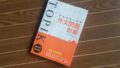ドットインストールというプログラミング練習サイトがあります。
ここにて、『HTML/CSSの環境を整えよう』の講座をやりましたのでメモ。
受講の目的:最新のおすすめエディタ VS CODEの環境設定がしたかったので。
VS CODEのインストール
マイクロソフトが無料で配布しているプログラミング用エディタです
↓こちらからインストール
https://azure.microsoft.com/ja-jp/products/visual-studio-code/
私は、すでにインストールしてあったので、今日はアップデートだけしました。
VS Codeの設定
File→Settings
Commonly Usedの中の設定
Auto Saveを、afterDelay
Tab SIzeを2
Word Wrapを、on
に設定しておきます。
フォントの設定
Ricty diminishedを検索(regularで良い)
Settings画面のFontのところに『Ricty Diminished』と入力(保存とかはしなくて良い)
反映されていることを確認。
全角空白がわかりやすく表示されるようになりました。
HTML/CSSの学習環境を整えよう [Windows編] の感想
今日は環境設定だけだったのですぐに終わりました。
以前、ドットインストールはおすすめエディタがAtomだったんですが、変わったんですね。
VS CODEは重たい感じがして敬遠して使っていなかったですが、気持ちよく動作するようになっていましたので今後は愛用していこうと思います。